
杀毒软件 占存:87.1 MB 时间:2021-11-03
软件介绍: 360安全卫士官方版是当前最受用户欢迎的安全软件之一,独创“木马防火墙”功能、智能拦截木马,保...
小伙伴们知道360安全卫士怎么重装电脑系统吗?今天小编就来讲解360安全卫士重装电脑系统教程攻略,感兴趣的快跟小编一起来看看吧,希望能够帮助到大家呢。

1、先打开360安全卫士,并在功能大全中搜索“系统重装”的工具,点击下载下来;
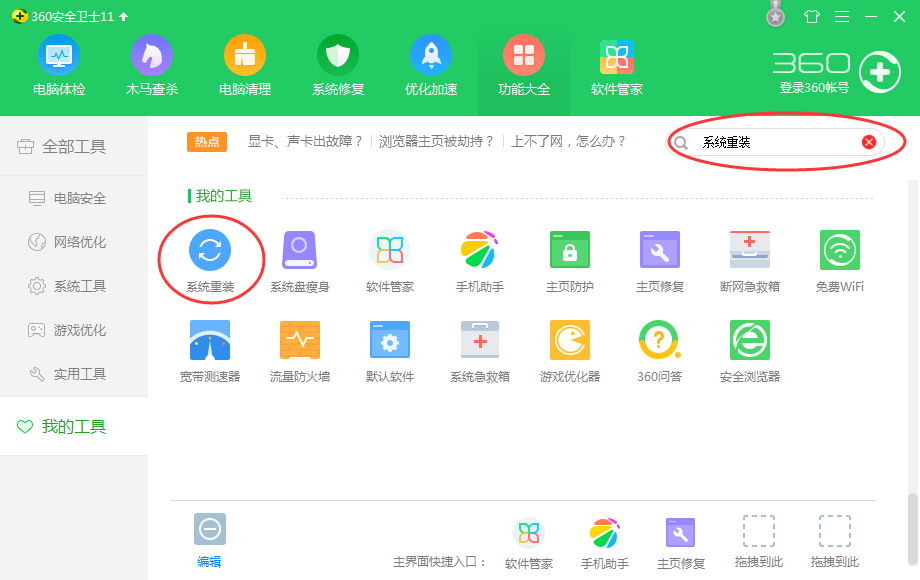
2、下载好之后打开它后会提示让我们检查电脑是否符合重装要求,点击检查就行;
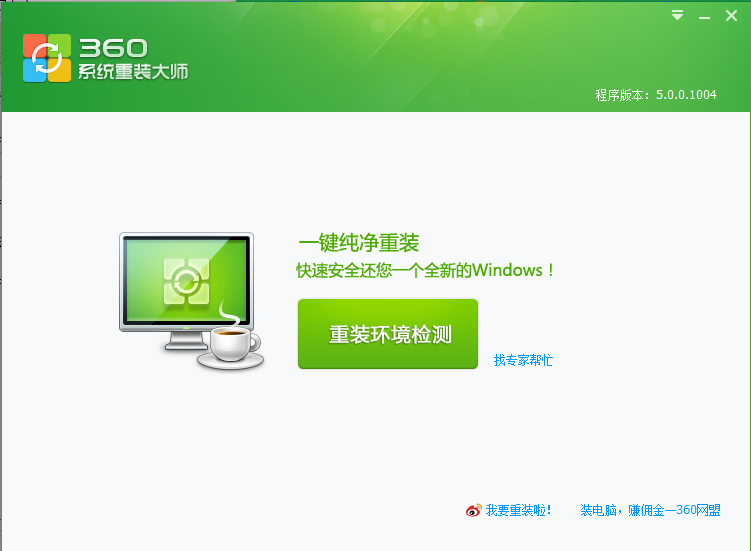
3、检测环境后,有两种重装类型。一是重装后恢复资料和一键安装软件,二是纯净系统。选择纯净系统时记得将重要的东西进行备份。
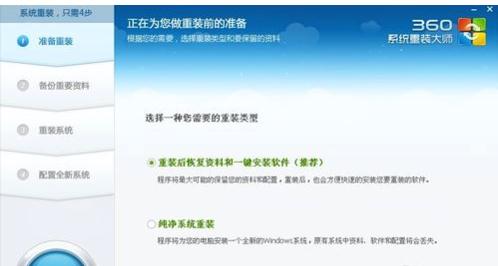
4、选择完后会出来各种设置选项,可根据自己喜好进行选择,选择完毕后点击确定就开始系统重装了,等进度条完成后需要重新启动电脑。点击立即重启。

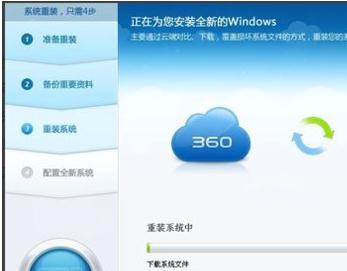
5、最后重启电脑进入到这步时一定要选择第一项,否则就会进入到重装系统之前的状态了。

6、在之后就是推荐用户安装各种软件,无视就好。
以上就是小编给大家带来的60安全卫士重装电脑系统教程攻略的全部内容,希望能够帮助到大家哦。